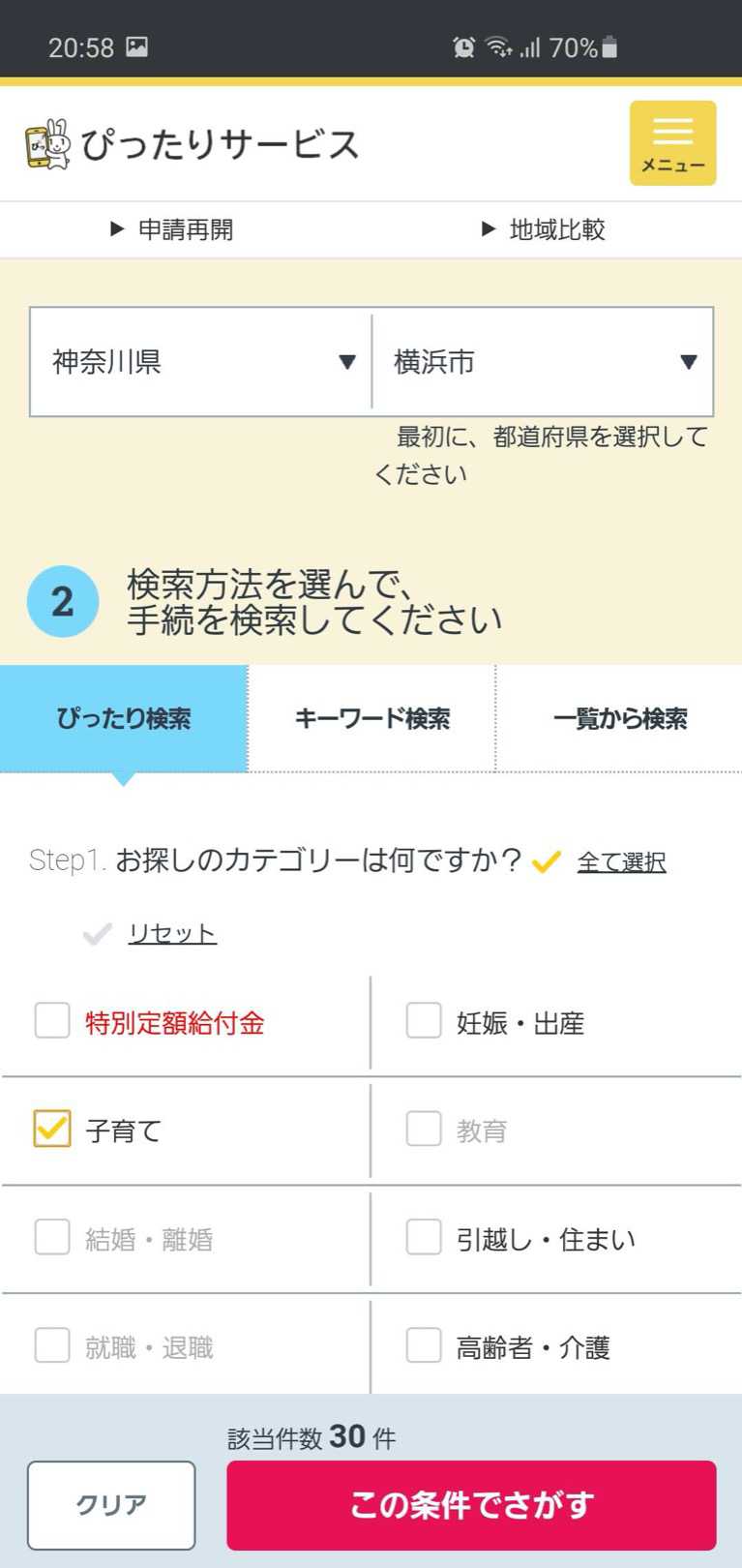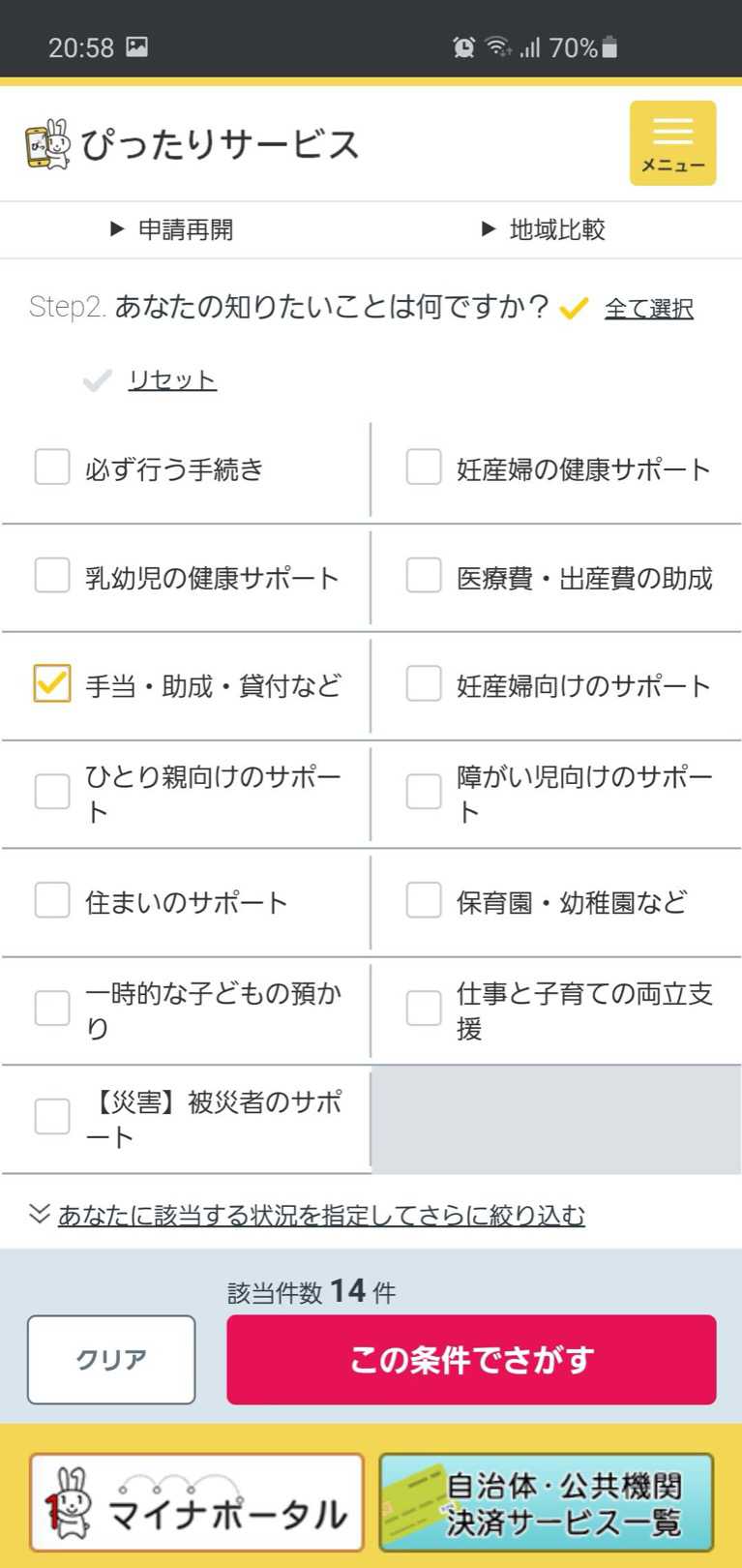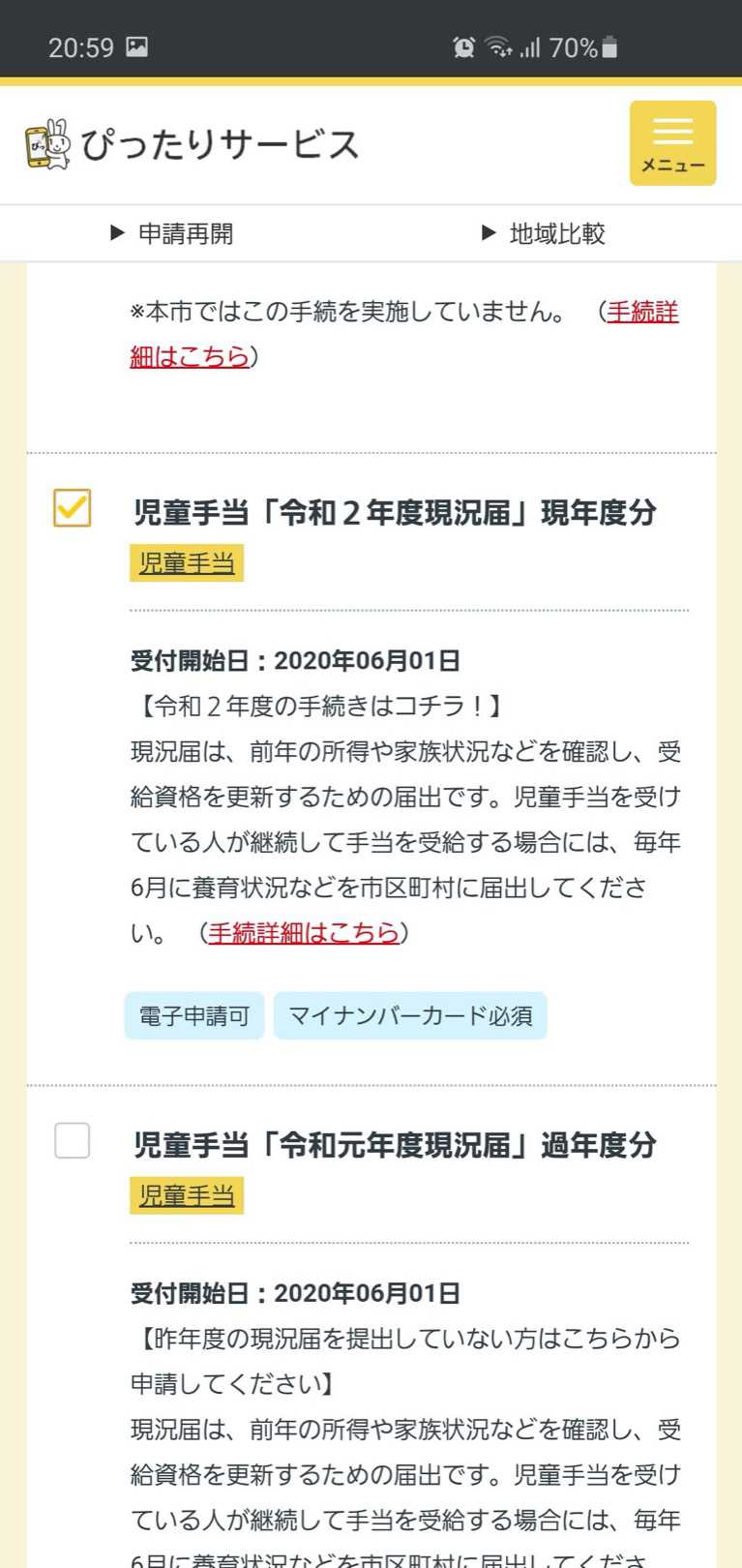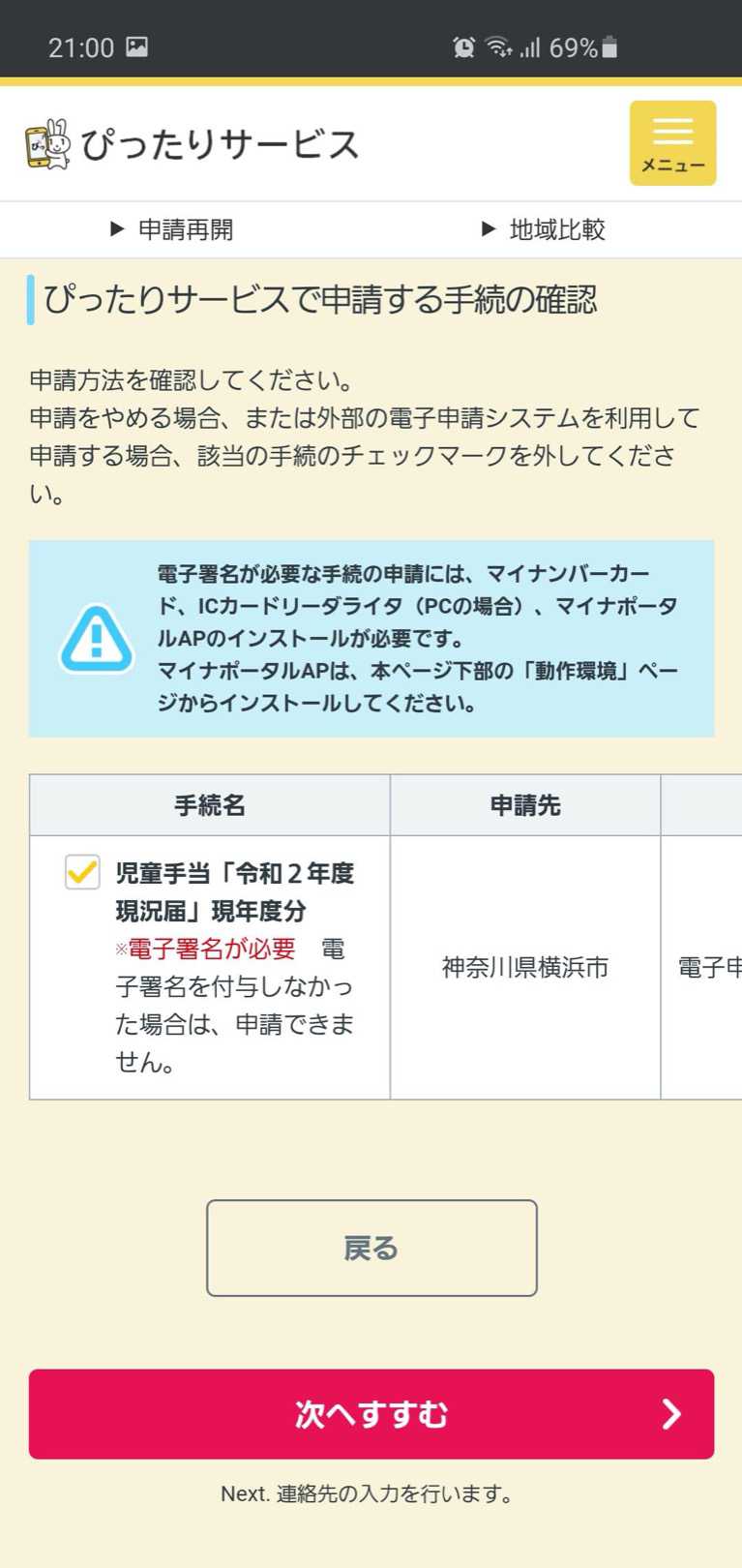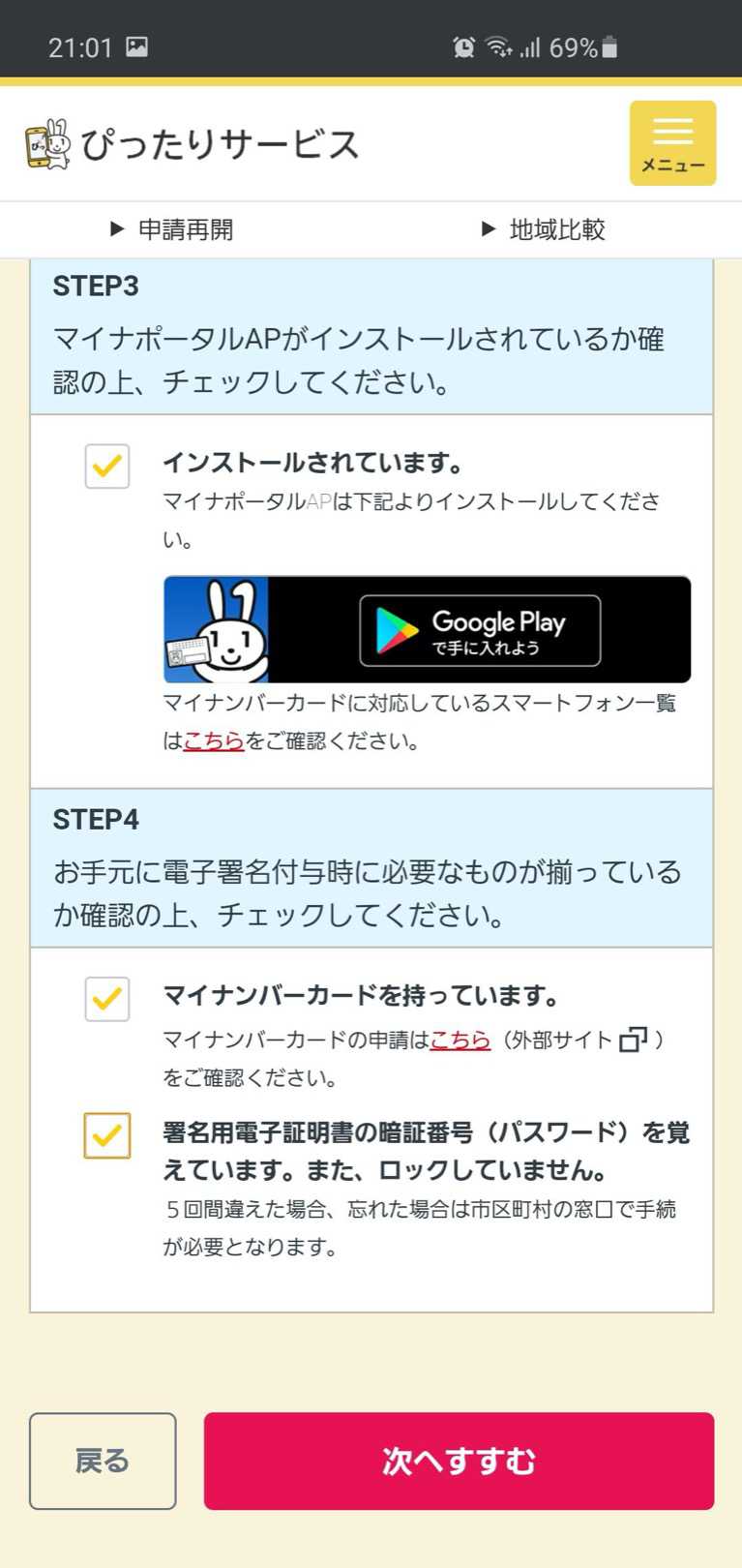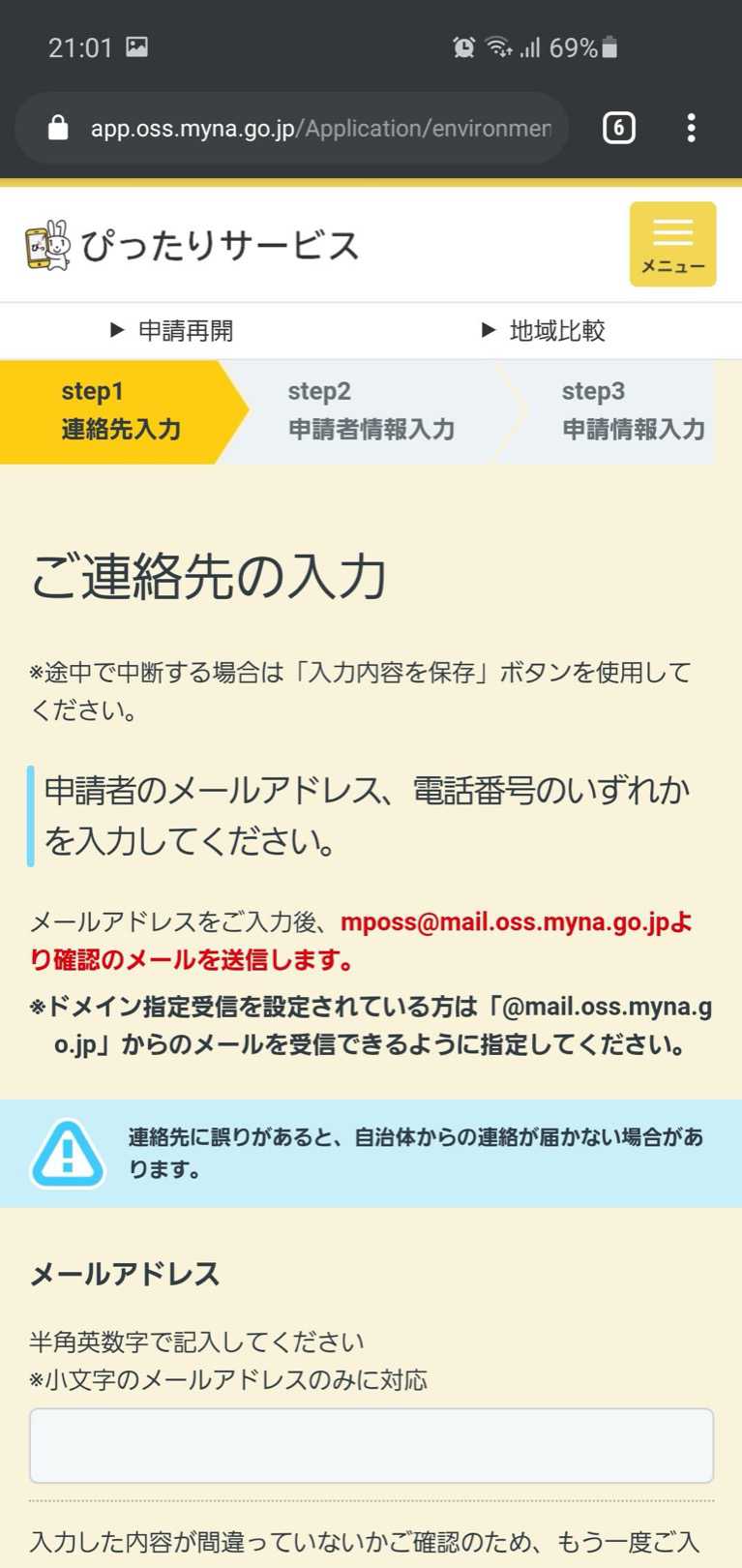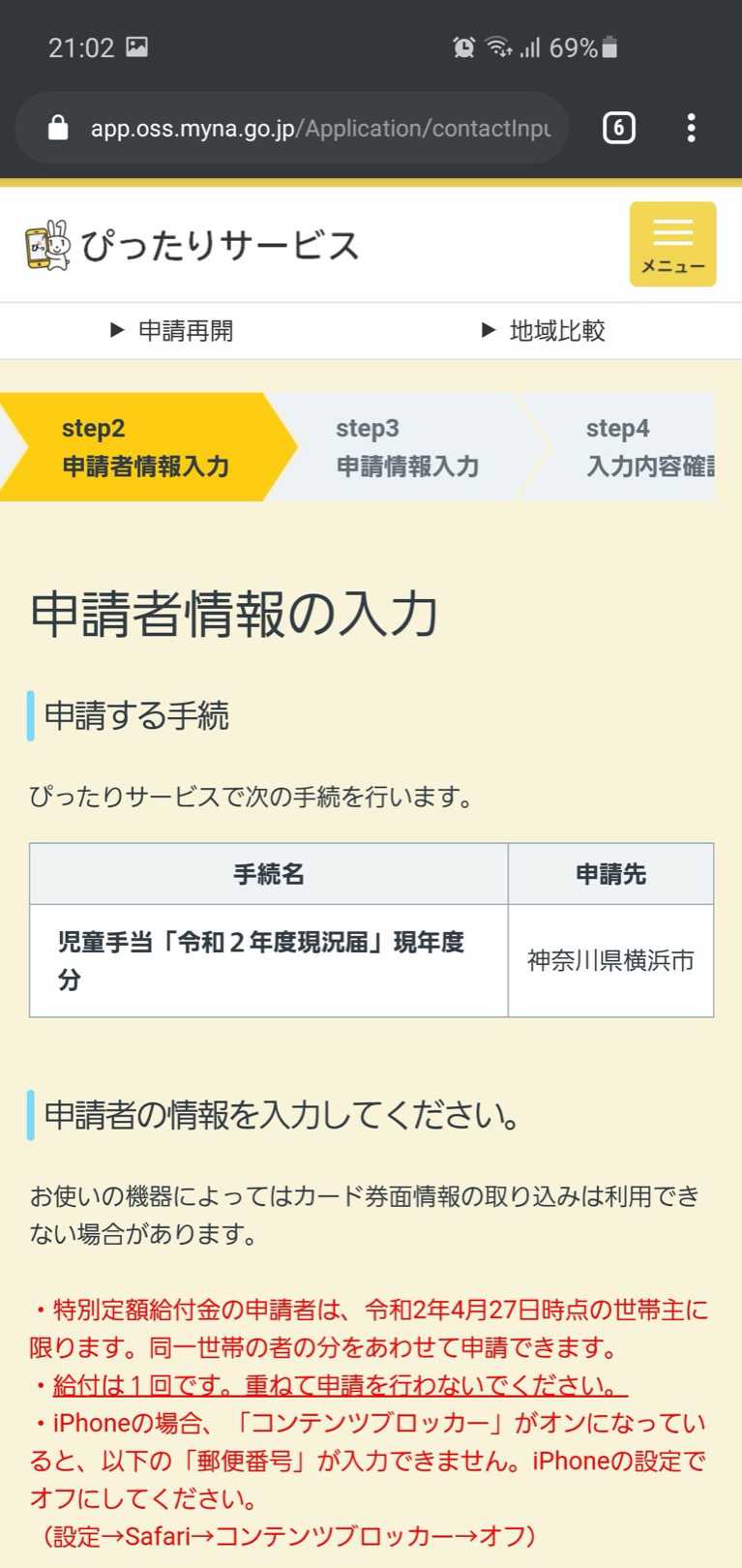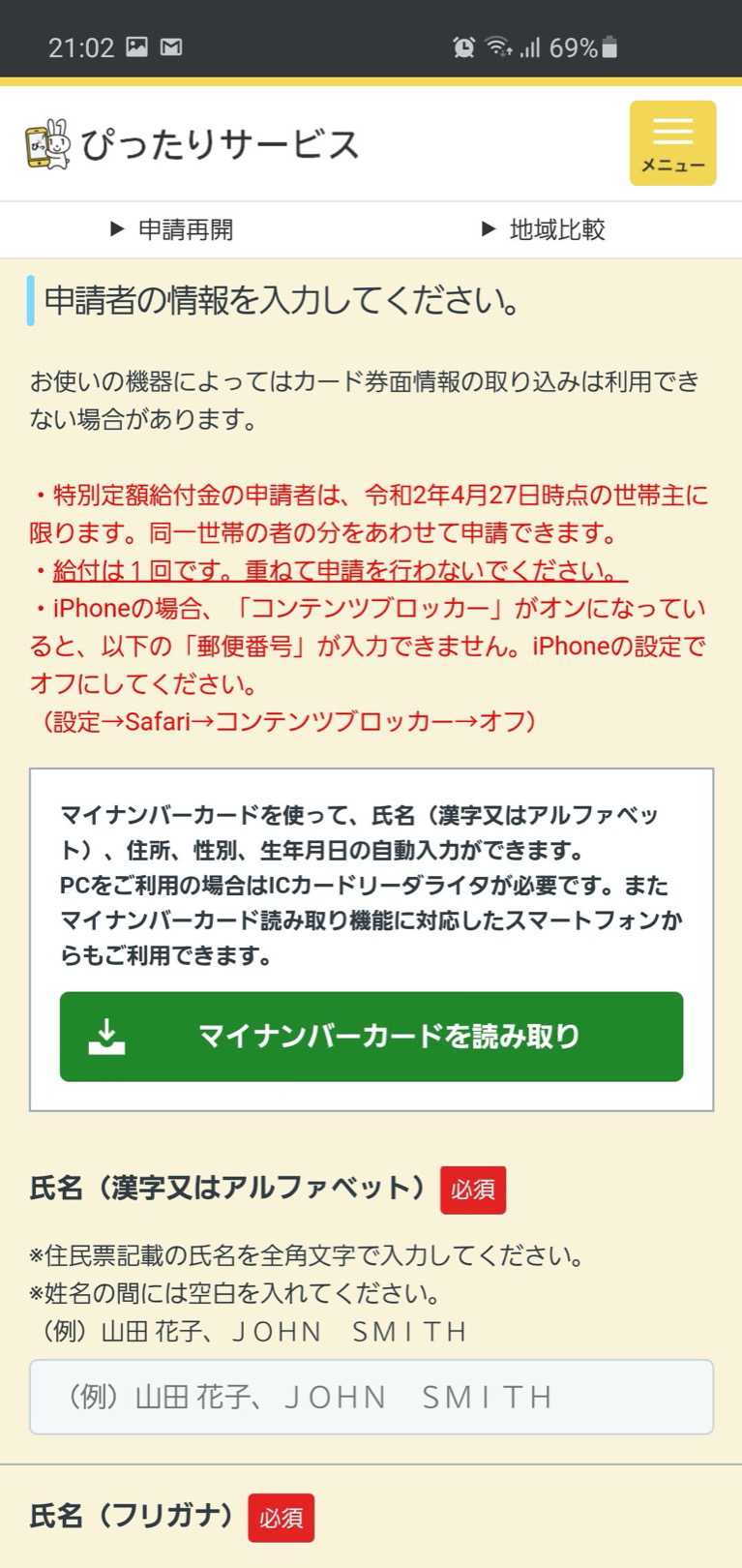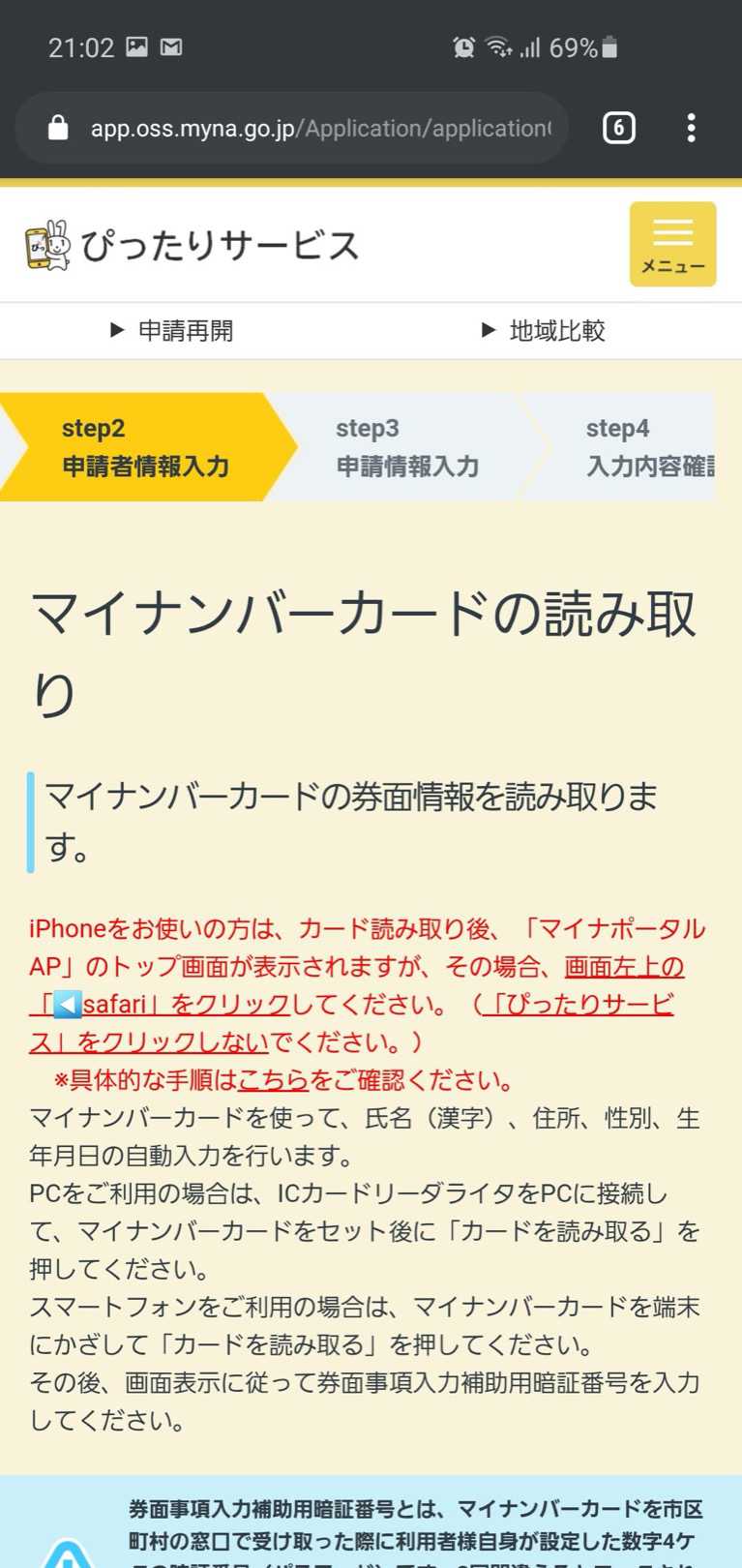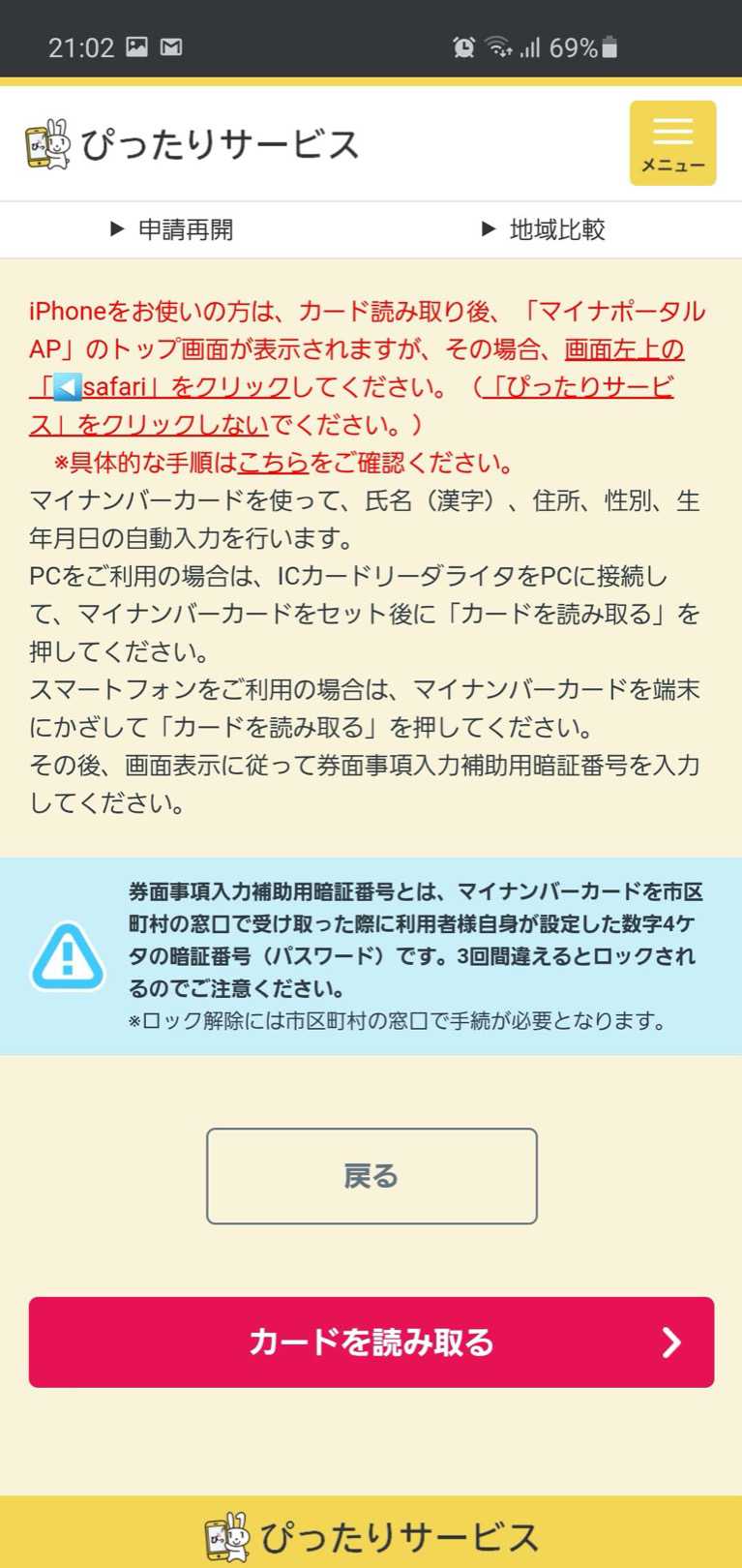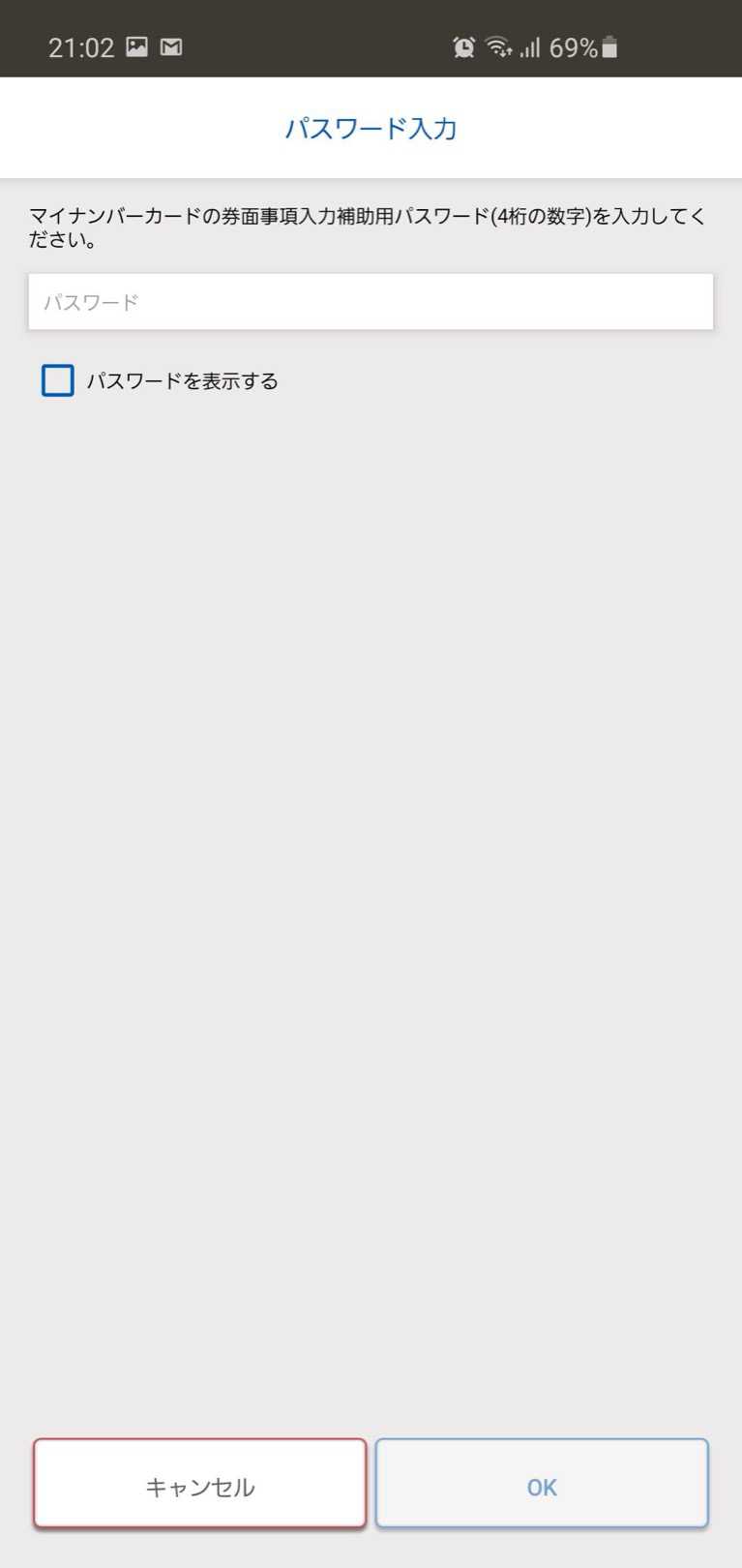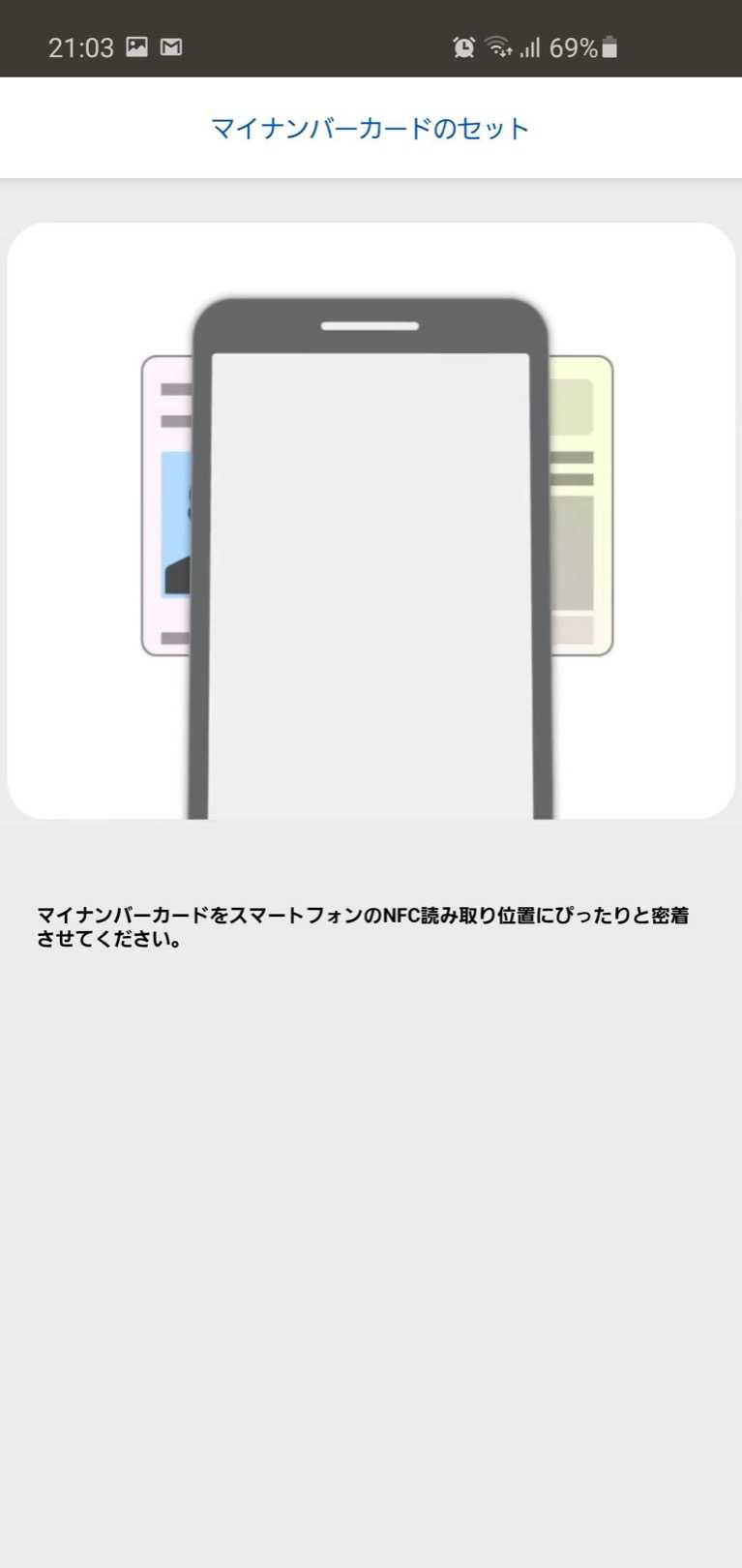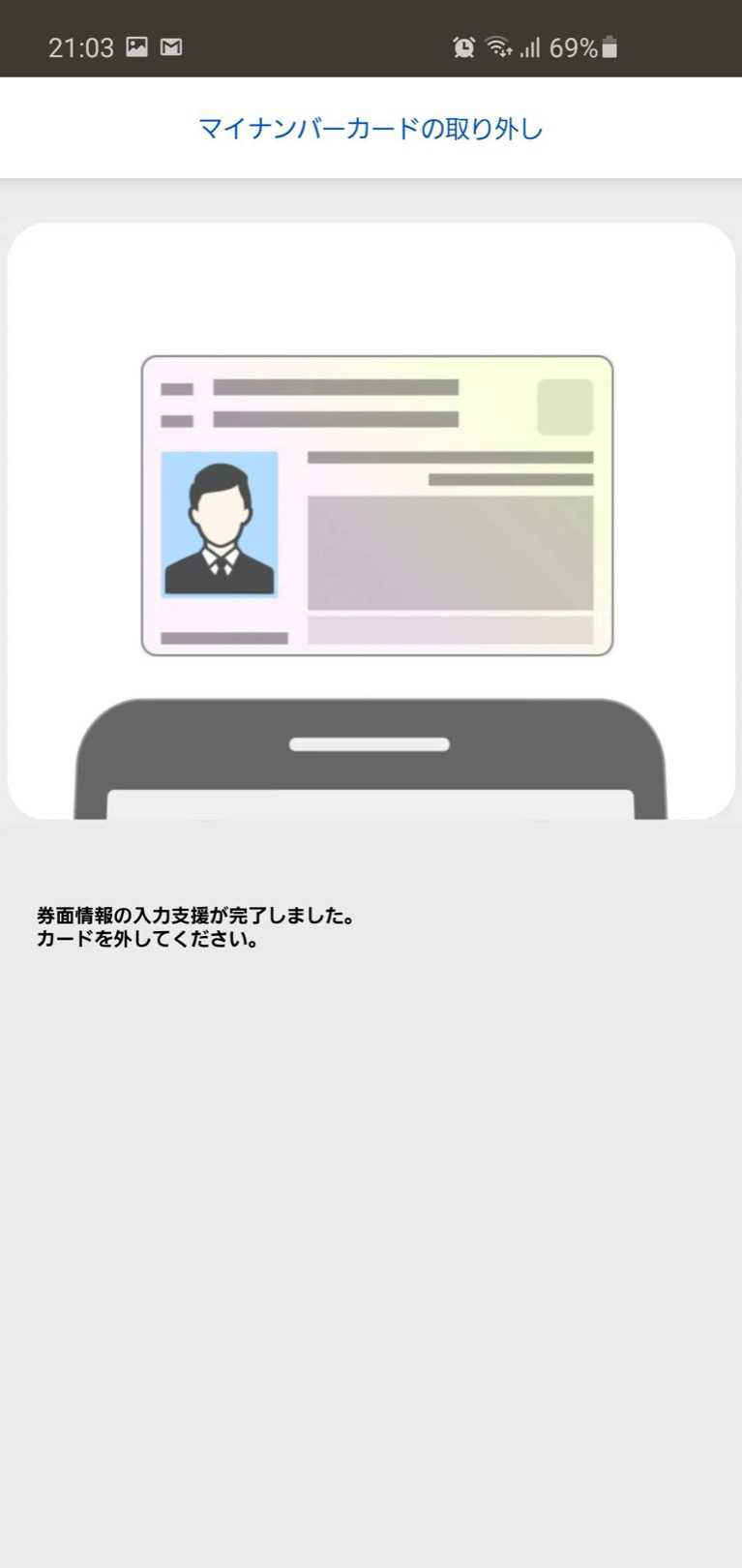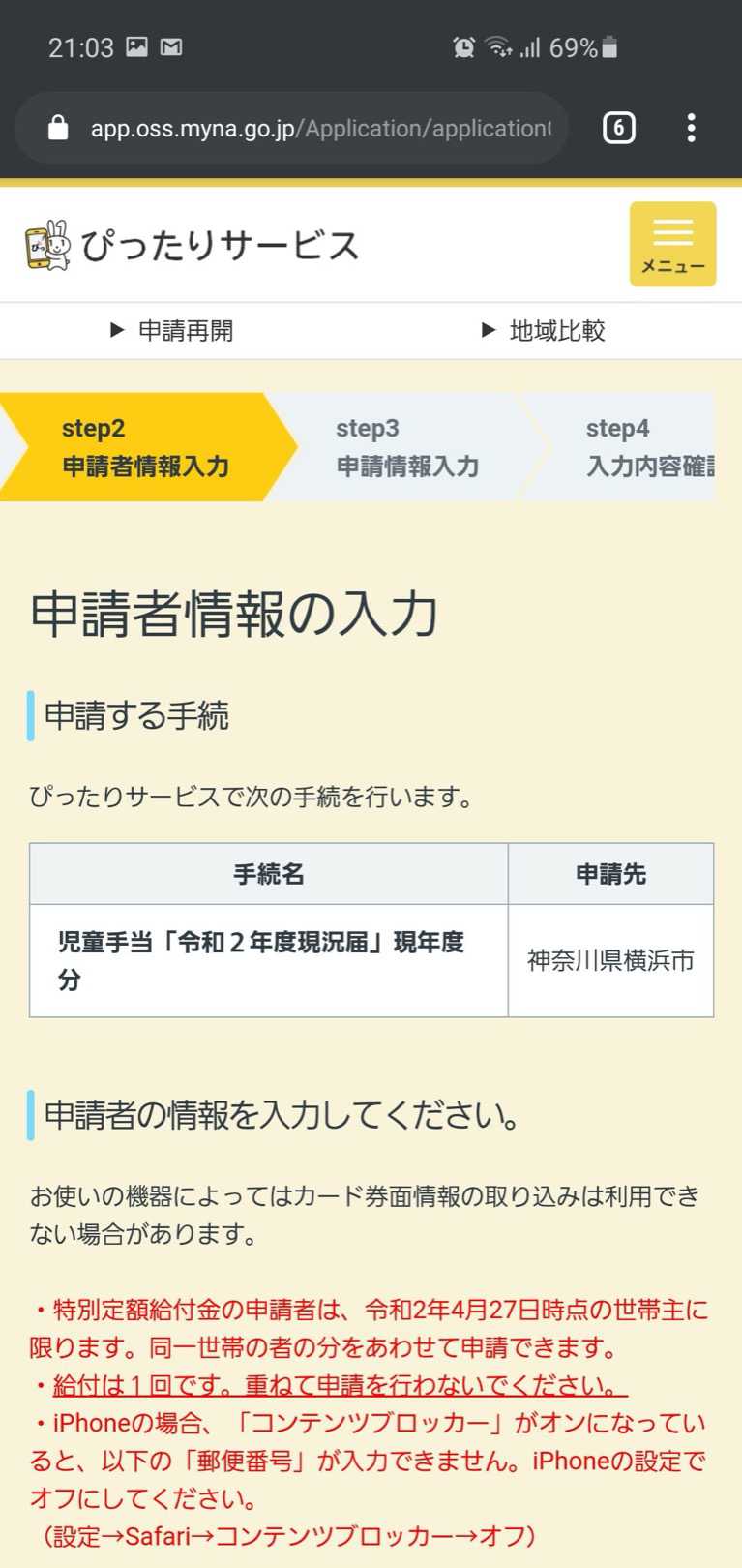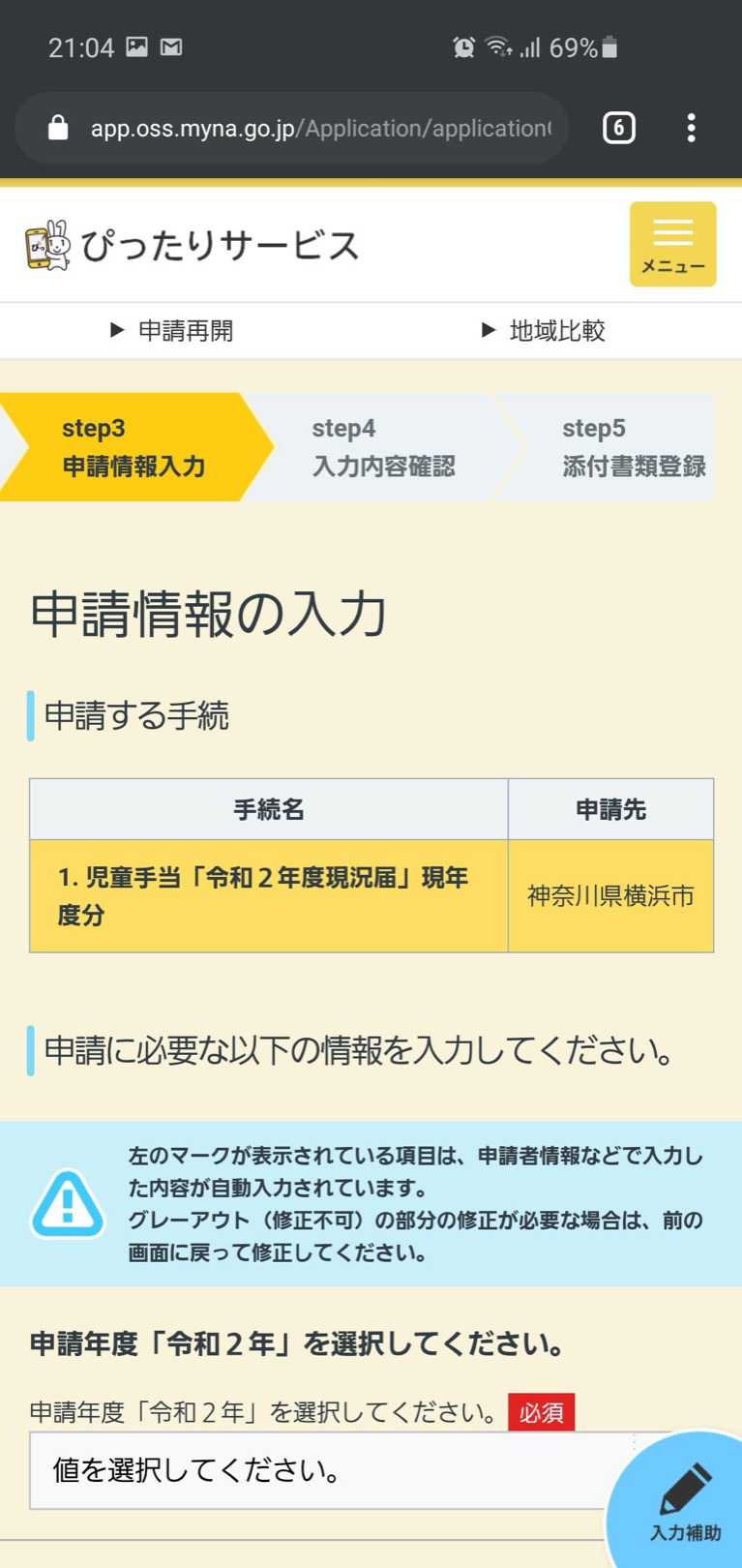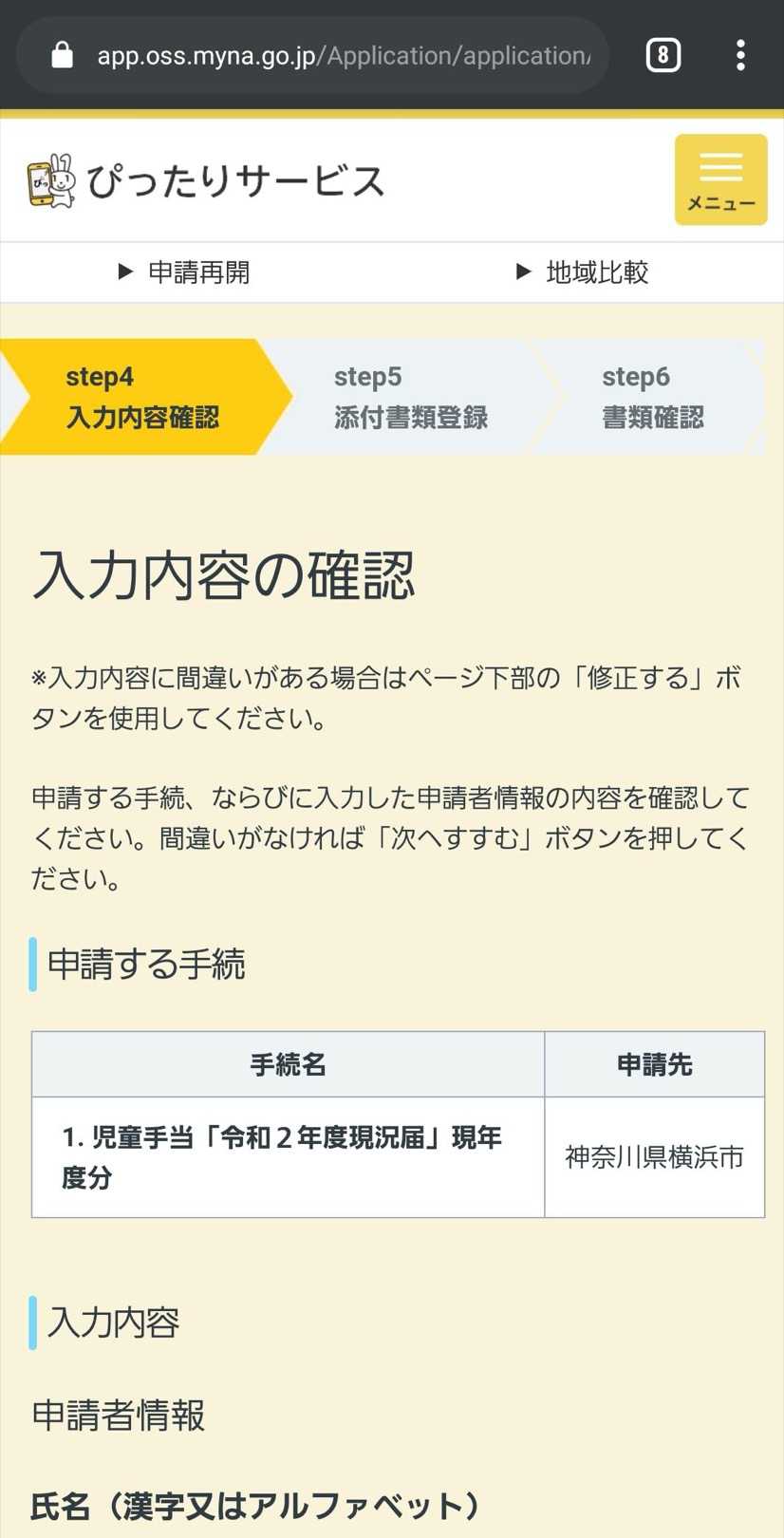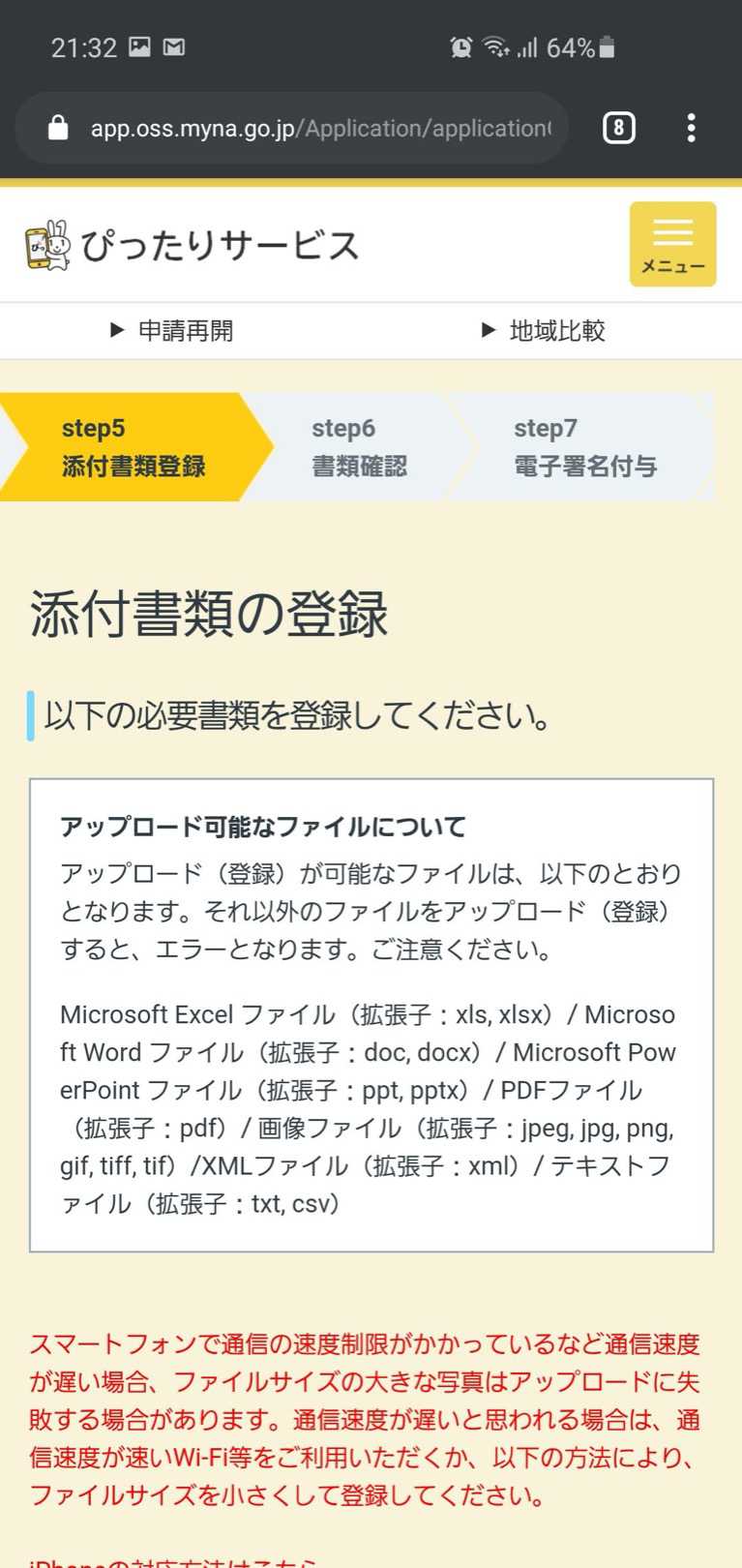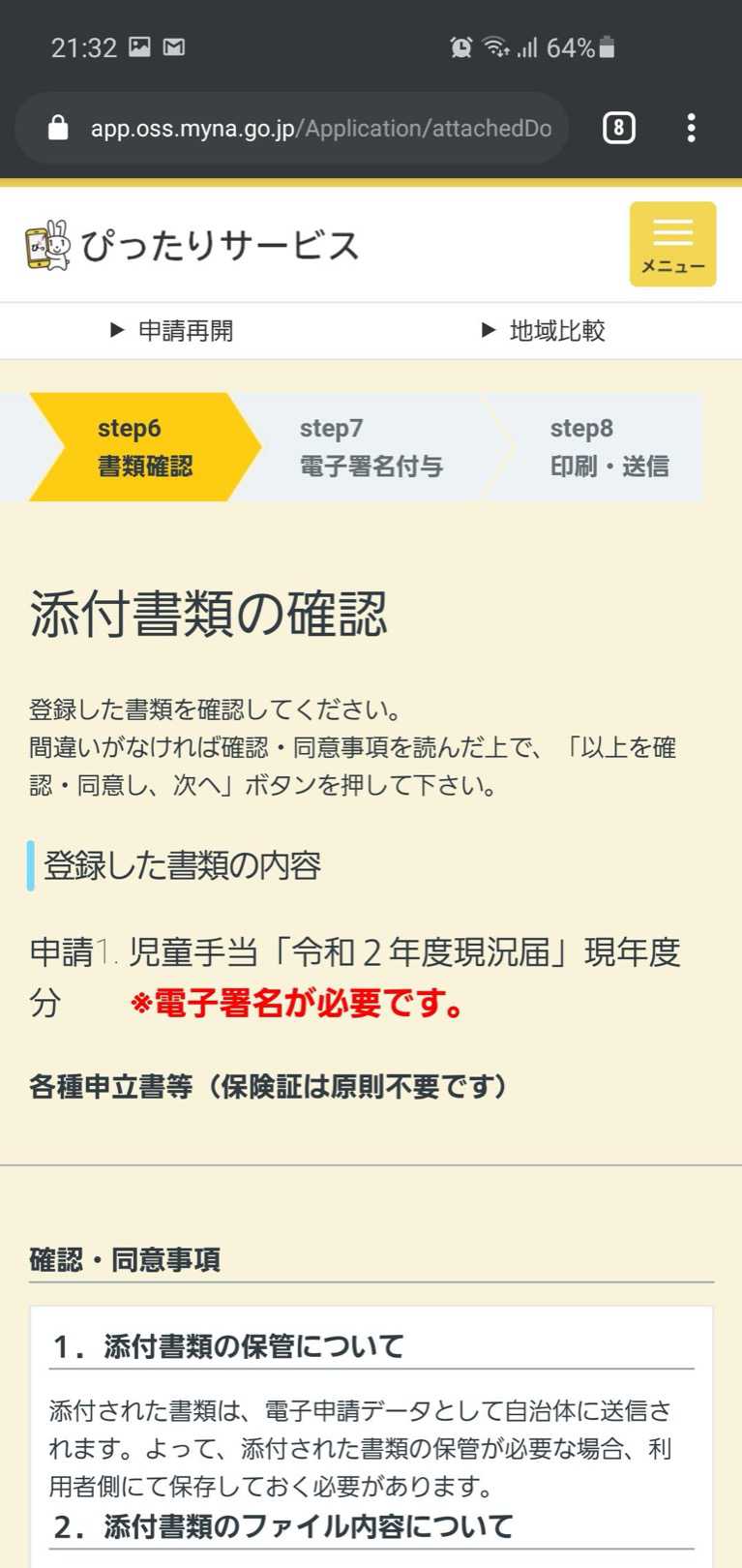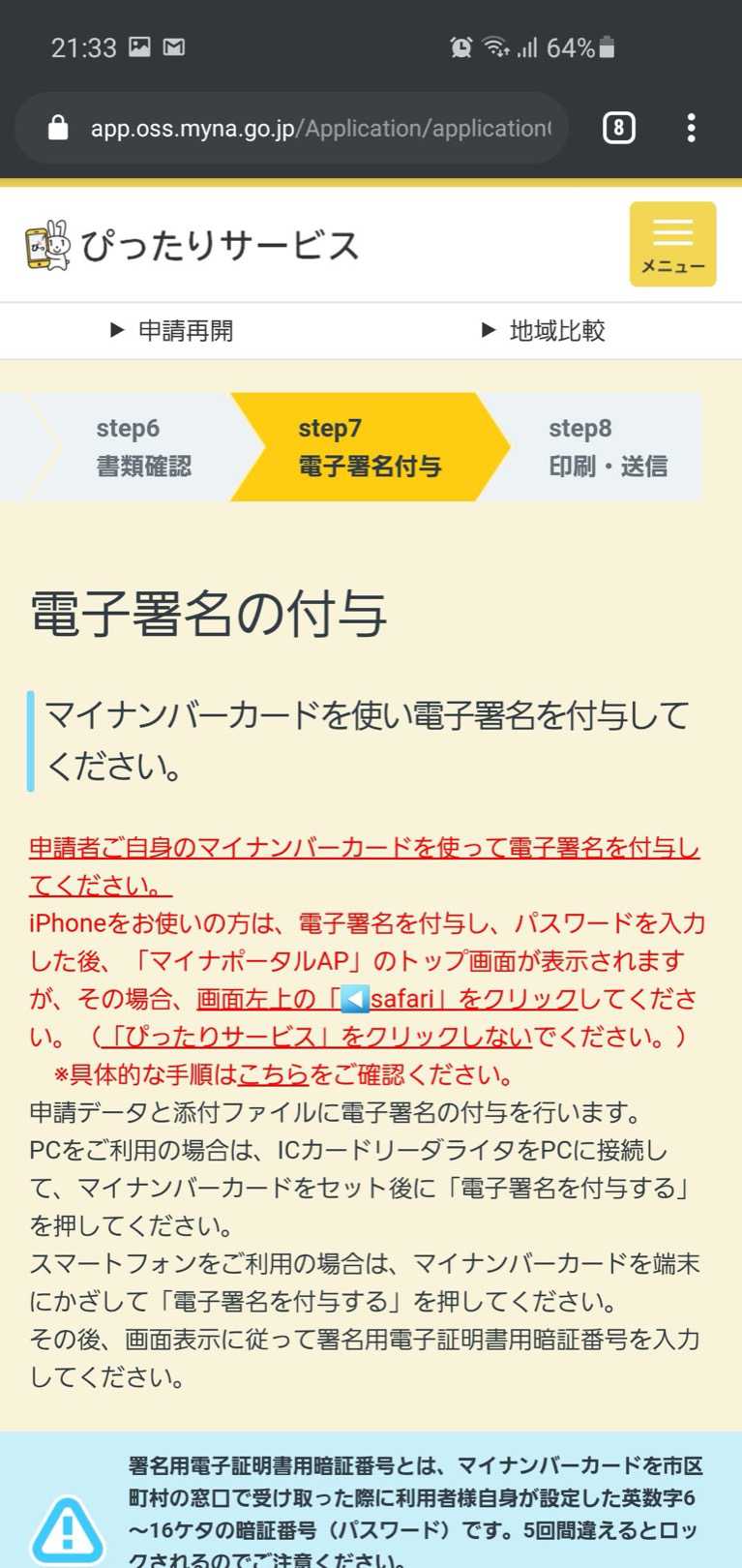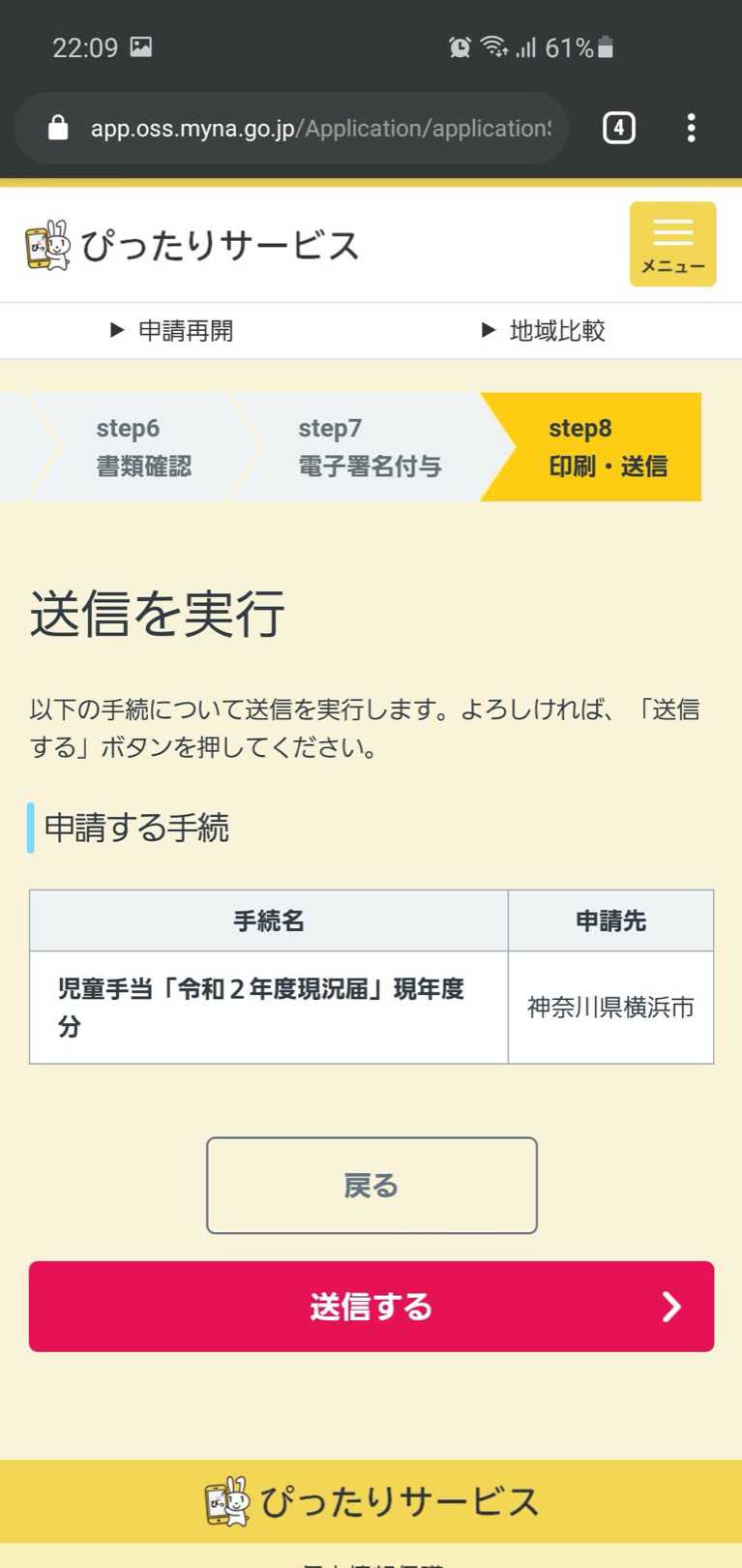先日横浜市こども青少年局から児童手当の現況届と新型コロナウイルス対策としての臨時給付金に関する案内書類が届きました。
臨時給付金は児童手当を受給する世帯に対して、その対象児童一人当たり1万円を上乗せするもので、臨時給付金に関する申請手続きは不要とのことです。
児童手当受給継続にあたり必要となる現況届は毎年6月に申請が必要な書類ですが、電子申請してみたので手順をご紹介します。
先日以下の記事でご紹介した特別定額給付金のオンライン申請と手順は類似しているので、こちらをやったことがある人にとってはスムーズにできるのではないかと思います。
準備するもの・必要な環境
準備するものと必要な環境は以下の通りです。申請時にはマイナンバーカードを使って電子署名をすることになります。
- 令和2年度 児童手当・特例給付現況届(郵送書類)
- マイナンバーカード
- 受給者のもの
- 署名用電子証明書が有効期限内であること
- 発券時に設定したパスワードを覚えていること
- マイナンバーカード読み取り&申請環境(以下のいずれか)
- iPhone 7以降
- NFC対応Androidスマートフォン
- パソコン+ICカードリーダー
- マイナポータルアプリのインストール
- 以下ページに環境ごとの手順記載
動作環境 ぴったりサービス(公式ページ)
- 以下ページに環境ごとの手順記載
電子申請する場合にも、市役所から郵送されてきた書類に記載されている「認定番号」の入力が必要となるため書類は捨てないでください!
署名用電子証明書の有効期限切れに注意!
気をつけないといけないのは電子証明書の有効期限。カード券面の「電子証明書の有効期限」欄に記載されていますよ。
マイナンバーカード自体の有効期限は発行後10回目の誕生日なのに対して、格納されている証明書の有効期限は発行後5回目の誕生日。マイナンバーカード配布は2016年1月からスタートしたので、すぐに取得した人は誕生日によっては有効期限切れになっているのでご注意ください!
パスワード忘れに注意!
特別定額給付金の申請時にもパスワード忘れで役所に多くの人が訪れたことがニュースになっていましたが、本申請でもパスワードを使用します。
今回の申請で使うパスワードは以下の2種類。
- 券面事項入力補助用パスワード(4桁の数字)
- 署名用パスワード(6〜16桁の英数字)※英字はすべて大文字
※4桁のパスワードは連続して3回、署名用パスワードは連続して5回間違えるとロックがかかり役所で解除手続きが必要となってしまうのでご注意ください。
申請手順
続いて申請手順です。なお、申請手順の画面キャプチャはAndroidスマートフォンで実施したものです。
マイナポータルへアクセス
以下のマイナポータル「ぴったりサービス」にアクセスします。
ぴったりサービスで郵便番号を入力した上で、「子育て」「手当・助成・貸付など」の2つにチェックを入れて「この条件でさがす」をタップ。
該当する項目が複数表示されるので、『児童手当「令和2年度現況届」現年度分』という項目にチェックを入れて「申請する」をタップ。
注意事項に関するダイアログが表示されるので「OK」をタップして次に進む。
申請手続きの確認&動作環境確認
申請手続きの確認画面が表示されるので、該当手続きにチェックを入れて次へ進みます。
次に、電子署名付与の動作環境確認のページに移動するので、チェック項目を確認&チェックを入れて次へ進みます。
入力画面 Step 1〜Step 2(連絡先・申請者情報入力)
ここから、具体的な申請内容の入力画面となります。
Step 1で連絡先情報を入力します。ここで入力したメールアドレスにメールが送信されるので、受信できない場合は入力ミスがないか、迷惑メールに振り分けされていないかなどご確認ください。
次に、Step 2で申請者情報の入力を行います。「マイナンバーカードを読み取り」をタップして、読み取り画面に移動します。
ここでマイナンバーカードをスマホのNFC読み取り部にかざした状態で「カードを読み取る」をタップします。※スマホの設定でNFC機能をOFFにしている人は事前にONにしてください。
ここでブラウザからマイナポータルアプリに遷移します。券面事項入力補助用パスワード(4桁の数字)を入力して「OK」をタップ。電子証明書のパスワードとは異なりますのでご注意ください。
マイナンバーカード情報の読み取りが完了しカードを外すと自動的にブラウザに遷移します(iPhoneではブラウザに自動遷移しないようなので、上の画面キャプチャに記載の注釈を確認の上操作をしてください)。
申請者内容の一部が自動入力されていますので、フリガナなど未記入の欄に追記をした上で次に進みます。
入力画面 Step 3〜Step 6(申請情報入力・添付書類登録)
続いて、Step 3で申請情報画面で受給者や配偶者、子供に関する情報などを記入していきます。本画面は入力項目が多くて面倒ですが、これが終われば残りわずかです!
ちなみに、最初の項目が「申請年度「令和2年」を選択してください。」という1択のプルダウン項目だったり(選択させる意味がなにもないような…)、性別欄がプルダウン式でなくテキストフィールドで手入力だったりとお世辞にもユーザーフレンドリーではない画面です…
入力が終わるとStep 4で入力内容の確認画面が表示されるので、内容を確認し誤記がなければ次へ進みます。
続いてStep 5で添付書類の入力画面となりますが、横浜市からの案内では今年度から保険証の写しは原則不要(各種共済組合員の方は今まで通り必要)とのこと。添付する書類がない場合はそのまま次へ進みます。
※保険証の写しについては、横浜市だけなのか他の市町村も同様なのか不明なので、横浜市以外の方は同封の書類をよくご確認ください。
Step 6で添付書類の確認をして、次へ進みます。
入力画面 Step 7〜Step 8(最終ステップ)
Step 7で電子署名を行います。
マイナンバーカードをスマホのNFC読み取り部にかざして「電子署名を付与する」をタップすると、ブラウザからマイナポータルアプリに遷移します。
なお、電子署名とは秘密鍵と呼ばれる鍵を使って(数学的に)サインし、公開鍵と呼ばれる一般に公開される鍵を使って正しい署名かを(数学的に)検証するという仕組みです。秘密鍵はマイナンバーカードのICチップに安全に格納されています。
マイナポータルアプリに遷移したら、カードをかざした状態で電子証明書のパスワード(6〜16桁の英数字)を入力してください。
※本パスワードの英字は大文字しか設定できないので、大文字小文字の入力ミスにはご注意ください。
電子署名の付与が完了した旨の画面になったら、マイナンバーカードを外してください。すると、自動的にブラウザに遷移します(iPhoneではブラウザに自動遷移しないようなので、上の画面キャプチャに記載の注釈を確認の上操作をしてください)。
ブラウザ上はStep 8に進んでいるので「送信する」をタップ。これで申請完了です。
受付完了画面では受付番号が表示され、Step 1で登録したメールアドレスには「電子申請受付完了のご連絡」というメールが届きます(メールにも受付番号が記載されています)。
申請の翌日には「電子申請データ受領のご連絡」というタイトルで、申請先の自治体にて受領した旨のメールが届きました。
新型コロナウイルスの特定定額給付金は電子申請してから2週間以上経ってからこのメールがきたので、特定定額給付金の処理がいかに大変だったかということですね…市役所で対応された方、ご苦労様です!
以上、いかがでしたでしょうか。
現況届の電子申請は申請フォームちょっとユーザーフレンドリーではなく紙の方が分かりやすい気もしますが、切手の購入&郵送の手間がないのでこの手の作業に苦手意識のない方は電子申請もオススメですよ。